Gestire gli abbonamenti
Acrobat Reader è un’applicazione gratuita con cui puoi aprire, visualizzare, firmare, stampare, annotare, cercare e condividere file PDF. Tuttavia, per accedere alle sue funzioni Premium, è necessario acquistare un piano di abbonamento.
Adobe Acrobat Premium:
Permette di accedere alle funzioni Premium che consentono di:
Puoi accedere a tutte le funzionalità Premium sopra elencate nell’app Acrobat Reader per dispositivi mobili.
Puoi accedere alla maggior parte delle funzioni Premium dall’applicazione Acrobat Reader per dispositivo mobile, desktop e Web. Le funzionalità Modifica e Firma elettronica dell’app per desktop e Web non sono disponibili per chi ha un abbonamento Acrobat Premium. Per maggiori dettagli, consulta Piani e prezzi di Adobe Acrobat DC.
Il canone di abbonamento mensile o annuale verrà addebitato automaticamente, in base alle condizioni dell’abbonamento.
Se accetti un’offerta di prova gratuita di 7 giorni per un abbonamento annuale, riceverai un’e-mail quando il periodo di prova sta per terminare. Al termine del periodo di prova gratuita, ti verrà addebitato in automatico l’importo previsto dalle condizioni dell’abbonamento. Per evitare tale addebito, puoi annullare l’abbonamento prima che termini il periodo di prova.
Consulta anche
Vedi un’interfaccia diversa? In tal caso, stai utilizzando l’esperienza classica di Acrobat. Per informazioni su come utilizzare le funzionalità premium nell’interfaccia classica, consulta la nostra guida dell’esperienza classica. Altrimenti, continua a leggere.
Abbonarsi ai servizi
Se una funzionalità che stai provando a usare non è disponibile o ti richiede di abbonarti, controlla gli abbonamenti attivi e aggiungine di nuovi. Per eseguire questa operazione:
Tocca

Tocca Abbonamenti.
Per abbonarti ad Adobe Acrobat Premium, tocca Prova ora.

Nella pagina visualizzata, leggi i dettagli dell’abbonamento ed esegui una delle seguenti azioni, come richiesto:
Per acquistare un abbonamento annuale, seleziona Annuale > Inizia prova gratuita di 7 giorni. Nella finestra di dialogo risultante, accedi con le tue credenziali oppure registrati per un account Adobe, quindi segui la relativa procedura.
Per acquistare un abbonamento mensile, seleziona Mensile > Abbonati ora. Quindi, accedi o registrati e segui la relativa procedura.
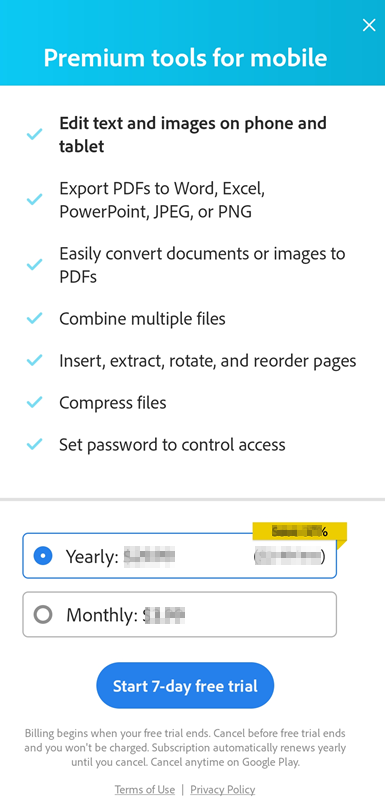
Nota
La fatturazione annuale per l’abbonamento Premium inizia al termine della prova gratuita. Se non desideri procedere con l’abbonamento, annullalo prima che termini il periodo di prova e non ti verrà addebitato alcun costo. Gli abbonamenti mensili o annuali si rinnovano in automatico finché non vengono espressamente annullati prima del periodo di rinnovo.
Nota
La prova gratuita è disponibile solo con l’abbonamento annuale. Non è possibile usufruire di una prova gratuita per un abbonamento mensile.
Nota: se visualizzi l’interfaccia utente precedente che elenca i singoli abbonamenti, potresti dover eseguire l’aggiornamento all’ultima versione dell’app.
Attivare un abbonamento
Gli abbonamenti si attivano automaticamente. Nel caso si verificasse un problema, puoi riattivare o ripristinare l’acquisto nel modo seguente:
Avviare Acrobat.
Tocca
 > Abbonamenti.
> Abbonamenti.Tocca Ripristina acquisti. Viene visualizzata una finestra di dialogo che informa che il tuo acquisto è stato ripristinato.
Riavvia l’app e prova a utilizzare i servizi a pagamento.
Nota
Consulta anche le domande frequenti di seguito per informazioni sui casi speciali.
Aggiornare gli abbonamenti esistenti
Il flusso di lavoro dell’abbonamento non impedisce di eseguire l’aggiornamento a pacchetti che includono servizi per i quali sono già presenti abbonamenti, tuttavia, ne richiede l’annullamento. Ad esempio, se ti abboni ad Adobe Acrobat Pro, devi annullare tutti gli altri abbonamenti.
Annullamento e rimborsi
Il rimborso dipende dalla data in cui si annulla l’abbonamento, e dal tipo di abbonamento che era stato acquistato.
Vuoi annullare un abbonamento prima che termini il periodo di prova gratuita?
Se hai acquistato un abbonamento annuale ad Acrobat Premium con una prova gratuita tramite l’app store, durante il periodo di prova gratuita non ti verrà fatturato nulla. Per evitare addebiti, devi annullare l’abbonamento dall’app store prima della fine del periodo di prova. Al termine del periodo di prova ti verrà automaticamente addebitato l’importo dell’abbonamento.
Vuoi annullare un abbonamento mensile entro 48 ore dal pagamento iniziale?
Per aver diritto a un rimborso completo, devi annullare l’abbonamento dall’app store entro 48 ore dal pagamento.
Vuoi annullare un abbonamento mensile dopo 48 ore ed entro 14 giorni dall’acquisto iniziale?
Se Annulli l’abbonamento dopo 48 ore ed entro 14 giorni dalla data del pagamento iniziale, hai diritto a un rimborso completo. Per richieste relative a rimborsi o fatturazione, contatta l’Assistenza Adobe.
Vuoi annullare un abbonamento mensile dopo 14 giorni dal pagamento iniziale?
Se annulli dopo 14 giorni dal pagamento iniziale, potresti non aver diritto ad alcun rimborso. Per annullare, contatta l’Assistenza Adobe.
Nota
I rimborsi tramite L’Assistenza clienti Adobe verranno elaborati entro 5-7 giorni lavorativi.
Annullare un abbonamento
È necessario annullare gli abbonamenti da dove sono stati acquistati.
Per avviare l’annullamento dall’app Adobe Acrobat Reader:
Apri Adobe Acrobat.
Tocca
 > Abbonamenti.
> Abbonamenti.Tocca Gestione abbonamenti.
Si apre la pagina degli abbonamenti dello store. Per procedere con l’annullamento, segui le indicazioni riportate.

Per maggiori informazioni, consulta Annullare un periodo di prova o un abbonamento Adobe.
Da Google Play o Play Store
Apri Google Play su qualsiasi dispositivo o vai a Play Store.
Tocca Abbonamenti > (abbonamento da annullare) > Annulla abbonamento.
Per ulteriori informazioni, consulta Annullare, sospendere o modificare un abbonamento su Google Play. In caso di problemi relativi all’annullamento di un abbonamento, visita l’Assistenza clienti Adobe o scrivi a acrobat-android-support@adobe.com.
Dal Galaxy Store
Sul tuo dispositivo apri Galaxy Store.
Dal menu in basso, tocca
 > Abbonamenti.
> Abbonamenti.Vai a scheda Articoli > [nome abbonamento] > Annulla abbonamento.

Per ulteriori informazioni, visita la pagina di assistenza clienti sui contenuti e servizi di Samsung.
Una volta annullato l’abbonamento, dovresti ricevere un’e-mail di annullamento.
Contattare l’Assistenza Adobe
Puoi contattare l’Assistenza Adobe tramite:
Assistente virtuale Adobe
 dalla pagina dell’Assistenza clienti Adobe.
dalla pagina dell’Assistenza clienti Adobe.
Nota
Per domande generiche relative all’app o a un particolare file, puoi ottenere assistenza da altri utenti tramite i forum della community Acrobat.
Risolvere un problema in Ripristina acquisti
Problema: il flusso di lavoro di ripristino degli acquisti si interrompe dopo che Acrobat viene aggiornato a partire da uno store diverso da quello da cui è stata effettuata l’installazione originale.
Dettagli: quando Acrobat viene aggiornato manualmente o automaticamente da uno store diverso da quello originale, il flusso di lavoro di ripristino dell’abbonamento si interrompe. Ad esempio, quando scarichi l’app da Google Play Store ma effettui l’aggiornamento tramite Samsung Galaxy Store, viene visualizzata una finestra di dialogo che chiede di reinstallare l’app.
Per risolvere questo problema:
Esegui il backup dei dati come segue:
Dalla pagina Home, tocca File > Su questo dispositivo.
Per ogni file di cui devi eseguire il backup, tocca
.
Scegli Salva una copia, seleziona una posizione e completa il flusso di lavoro.
È probabile che i file inclusi nell’elenco Recenti siano già stati sottoposti a backup. Se Acrobat è aperto ed è attiva una connessione di rete, i file cloud dovrebbero essere già sincronizzati. L’archiviazione locale utilizzata automaticamente da Acrobat viene eliminata quando l’app viene disinstallata.
Disinstalla l’app.
Reinstalla l’app dall’app store in cui hai acquistato originariamente l’abbonamento.
Aggiornare l’app
Acrobat Reader si integra direttamente con il tuo dispositivo e l’archiviazione cloud Adobe. Tuttavia, la modifica di uno di questi componenti potrebbe richiedere l’aggiornamento di uno o più degli altri componenti. Se l’aggiornamento non avviene in automatico, dovrai aggiornare l’app alla versione più recente.
L’archiviazione cloud Adobe è un servizio in continua evoluzione e le modifiche apportate su base continua potrebbero interrompere alcuni flussi di lavoro che utilizzano i servizi DC. Quando viene richiesto, è quindi necessario aggiornare Acrobat Reader all’ultima versione disponibile.

Per aggiornare l’app, segui le istruzioni dello store per la tua piattaforma:
Domande frequenti
Come si ripristinano gli acquisti dopo l’aggiornamento da uno store diverso da quello da cui è stato effettuato il download originale?
Non è possibile ripristinare gli acquisti se si passa a un altro store. Per ripristinare i tuoi acquisti, disinstalla l’attuale build dell’app e installala di nuovo dallo stesso store utilizzato per l’acquisto originale. Scopri come ripristinare o riavviare i tuoi abbonamenti su Google Play Store.
Nota: le build installate da Google Play Store possono essere aggiornate in qualsiasi momento tramite Samsung Galaxy Store. Tuttavia, una build installata o aggiornata da Samsung Galaxy Store può essere aggiornata tramite Google Play Store solo 1 anno dopo la data di installazione.
Perché è stato effettuato un addebito automatico al termine del periodo di prova?
Al termine del periodo di prova, la prova gratuita si converte automaticamente in un abbonamento a pagamento.
Se annullo l’abbonamento, ricevo un messaggio di conferma?
Annullamento tramite l’app store: controlla le condizioni del tuo app store in merito alla conferma degli annullamenti.
Annullamento tramite Adobe: Adobe invia un’e-mail di conferma.
Come faccio a sapere quando la mia prova sta per finire e l’abbonamento sta per essere addebitato?
Per sapere quando verrà addebitato il pagamento, controlla le impostazioni nell’app Adobe. Tocca Impostazioni > Gestisci gli abbonamenti per visualizzare la data del prossimo pagamento.
Cosa posso fare se ho sottoscritto per sbaglio un abbonamento per due volte?
Non è possibile abbonarsi due volte con lo stesso ID. Se accedi come un altro utente, puoi gestire separatamente gli abbonamenti di ciascun login.
Vorrei poter valutare se acquistare o comperare l’abbonamento. Dove è possibile consultare un elenco completo delle funzioni che si stanno utilizzando su tutte le piattaforme?
Gli app store elencano gli acquisti in-app disponibili (funzioni in abbonamento disponibili).
Posso accedere all’abbonamento Acrobat Reader Premium da più dispositivi mobili?
Sì, puoi accedere all’abbonamento Acrobat Reader Premium da più dispositivi mobili effettuando l’accesso con le credenziali dell’account associato all’abbonamento.
Posso usare l’abbonamento ad Adobe Acrobat Premium con Acrobat Reader per desktop?
No, non puoi utilizzare l’abbonamento ad Adobe Acrobat Premium per accedere alle funzioni in abbonamento da Acrobat Reader per desktop.
Come posso accedere ai file che aggiorno utilizzando il mio account di abbonamento?
I file che vengono modificati utilizzando i servizi in abbonamento vengono salvati come segue:
I file locali vengono salvati sul dispositivo e nell’archiviazione cloud Adobe.
I file provenienti da una posizione di archiviazione cloud (come Dropbox e OneDrive) vengono salvati in quella posizione.
